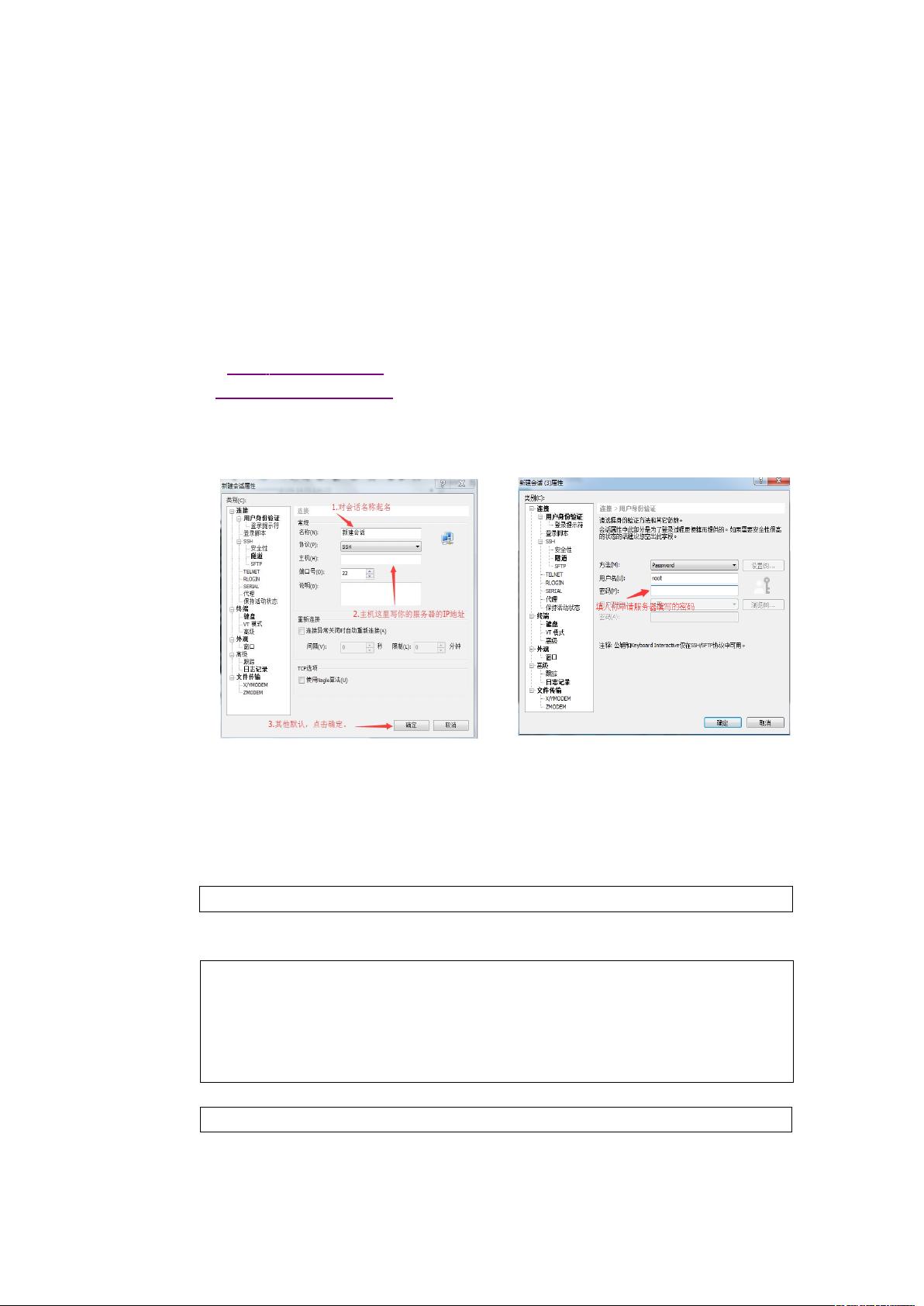阿里云CentOS6.8服务器环境配置:Java, Tomcat, Nginx 搭建指南
需积分: 11 199 浏览量
更新于2024-09-08
收藏 136KB DOCX 举报
"该文档是关于在阿里云服务器上基于CentOS 6.8系统进行环境配置和应用搭建的详细指南,包括Java环境配置、Tomcat安装与部署、MySQL的安装与管理以及Nginx的安装与启动。"
在阿里云服务器上搭建环境通常涉及到多个步骤,对于初学者或者开发者来说是非常重要的过程。以下是对每个环节的详细说明:
1. **Xshell和Xftp的使用**
Xshell和Xftp是一对常用的远程连接和文件传输工具。Xshell用于通过SSH协议安全地连接到Linux服务器,提供命令行界面进行操作;Xftp则用来在本地和服务器之间便捷地传输文件。安装完成后,通过新建对话框输入服务器的IP地址、用户名和密码,即可开始远程操作。
2. **Java环境配置**
首先,下载Java JDK并将其解压到指定的`java/jdk`文件夹中。接着,需要配置环境变量,这通常在`/etc/profile`文件中进行。添加如下内容:
```
export JAVA_HOME=/usr/java/jdk/jdk1.8.0_151
export JRE_HOME=/usr/java/jdk/jdk1.8.0_151/jre
export CLASSPATH=.:$JAVA_HOME/lib$:JRE_HOME/lib:$CLASSPATH
export PATH=$JAVA_HOME/bin:$JRE_HOME/bin:$JAVA_HOME:$PATH
```
修改完成后,执行`source /etc/profile`使设置生效,最后通过`java -version`命令确认Java环境已成功配置。
3. **Tomcat安装**
Tomcat是一款开源的Java Servlet容器,用于运行Java Web应用程序。将Tomcat压缩包解压到`java/tomcat`目录,然后编辑`setclasspath.sh`脚本,添加指定的Java Home路径。启动Tomcat,可以通过运行解压目录下的`bin/startup.sh`脚本。部署自己的项目,只需将项目文件复制到Tomcat的`Webapps`目录,然后通过访问`http://云服务器ip地址:8080/项目名/`来查看结果。
4. **MySQL安装**
检查服务器上是否已安装MySQL,如果有则卸载。下载MySQL安装包后,通过一系列命令进行安装,包括配置文件路径、初始化数据库及启动服务。默认密码通常在日志文件中,登录MySQL后应立即更改root用户的密码,以确保安全性。
5. **Nginx安装**
Nginx是一款高性能的HTTP和反向代理服务器。首先,需要安装必要的依赖库,然后下载Nginx源码并解压,通过编译安装。成功后,通过`nginx -t`测试配置文件无误,再用`nginx`或`sudo service nginx start`命令启动Nginx。可以通过`netstat -tulnp | grep nginx`检查Nginx是否正在监听对应的端口。
以上就是阿里云服务器上基于CentOS 6.8搭建Java环境、安装Tomcat、MySQL和Nginx的详细步骤。这个过程对于开发者来说是基础但至关重要的,因为这些组件构成了一个基本的Web服务环境,可以支持各种Web应用的开发和部署。
2021-01-07 上传
2015-04-14 上传
2021-03-23 上传
点击了解资源详情
2017-11-30 上传
2018-01-15 上传
2021-01-07 上传